Enhetslänkar
Android
iPhone
Chromebook
Mac
Windows
Apple TV
Eld -TV
Roku
- Enhet saknas?
Netflix -innehållet du har tillgång till beror på din IP -adress. Enligt Netflix sändningsavtal har en del innehåll endast licenser att sända i specifika länder. Geolås kan dock vara en smärta om du är hemifrån och vill njuta av innehållet du ser i ditt hemland.
![Så här ändrar du din region i Netflix och tittar på vilket Netflix -land som helst [Every Device]](https://i1.wp.com/www.alphr.com/wp-content/uploads/2021/08/How-to-Change-Your-Country-or-Region-in-Netflix-scaled.jpg?resize=738%2C320&ssl=1)
För att komma runt detta kan du ändra din IP -plats med ett VPN för att lura Netflix att tro att du kommer åt någon annanstans. Läs vidare för att lära dig hur du ändrar din Netflix -plats på olika enheter med ExpressVPN.
Så här ändrar du ditt land på Netflix på en iPhone eller iPad
Kolla in dessa steg för att konfigurera en ExpressVPN konto och ändra ditt Netflix -land via iOS -enhet:
- Navigera till App Store för att ladda ner ExpressVPN.

- När appen är installerad följer du stegen för att skapa ett konto eller logga in på ett befintligt.

- Tryck på ”Fortsätt” i popup-fönstret för att skapa en ny VPN-anslutning.

- Om du vill välja en specifik plats trycker du på rullgardinsmenyn ”Smart plats” för att visa en lista över alla tillgängliga serverländer.

- Välj ett land där du vill basera din IP -adress.

- Längst upp till vänster trycker du på fliken ”ALL LOCATIONS” för att se de tillgängliga platserna.

- Tryck på förstoringsglasikonen längst upp till höger för att söka efter ett land eller en stad.

- Tryck på strömikonen på skärmen för att ansluta VPN och ändra sedan ditt internet till ditt valda land. Power -ikonen kommer att ha en röd cirkel runt den när du är bortkopplad och blir grön när du är ansluten med ett ”Connected” -meddelande som visas under det.

- När du är ansluten till ExpressVPN startar du Netflix. Netflix växlar automatiskt till ditt valda land.

Så här ändrar du ditt land på Netflix på en Android -enhet
Så här ändrar du ditt Netflix -land via din Android -enhet:
- Navigera till Play Store för att ladda ner och installera ExpressVPN.

- Starta ExpressVPN.

- Tryck på ”LOGGA IN” och ange dina uppgifter eller följ anvisningarna för att skapa ett nytt konto.

- Tryck på ”OK” i popup-fönstret för att skapa en ny VPN-anslutning.

- Om du vill välja en specifik plats trycker du på rullgardinsmenyn ”Smart Location”.

- Välj ett land i listan.

- Längst upp till höger trycker du på fliken ”ALL LOCATIONS” för att se de tillgängliga platserna.

- Längst upp till höger trycker du på förstoringsglasikonen för att söka efter ett land eller en stad.

- Tryck på strömikonen på skärmen för att ansluta VPN och ändra ditt internet till ditt valda land. Strömikonen kommer att ha en röd cirkel runt den när du är bortkopplad. Du kommer att se en grön cirkel när du är ansluten med ett ”Connected” -meddelande under det.

- När du är ansluten till ExpressVPN öppnar du Netflix, och det växlar automatiskt till ditt valda land.

Så här ändrar du ditt land på Netflix på PS4
Det finns inga dedikerade appar för VPN på PS4; därför använder ExpressVPN på din PS4 är inte enkelt. Det finns dock lösningar för att ändra ditt Netflix -land via en säker ExpressVPN -anslutning. Vi har en detaljerad guide om hur du använder en VPN med en PS4, men du kan läsa en förkortad version nedan.
Alternativ för att göra detta inkluderar att installera ExpressVPN på din router, men du behöver en av de kompatibla routrarna för att göra det. Eller så kan du konfigurera en virtuell router, men konfigurationen för detta kan vara lite knepig.
Det bästa är att använda din dator för att skapa en överbryggad ExpressVPN -anslutning. Med den här bron kan du dela din PC-anslutna VPN direkt med din PS4 med en Ethernet-kabel. För att göra detta behöver du:
- En ExpressVPN -prenumeration

- En dator eller bärbar dator med Wi-Fi och en Ethernet-port

- En Ethernet -kabel

Sedan via Windows:
- Ladda ner och installera Windows -versionen för ExpressVPN.
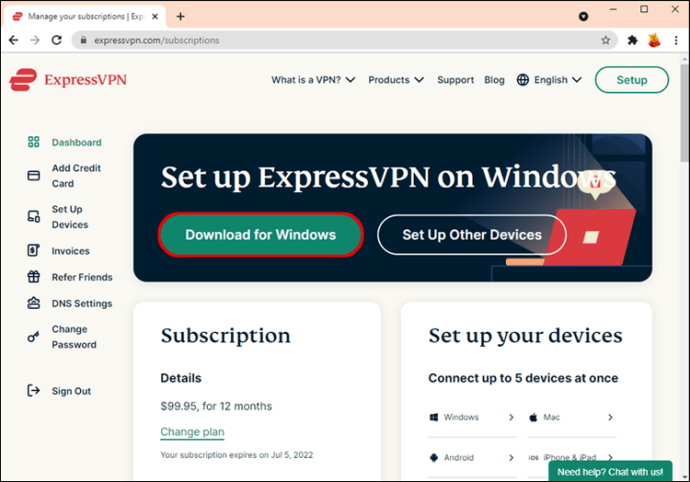
- Kör den körbara filen och ange koden när du registrerade dig för ditt konto.

- Välj ”Välj plats” för att välja en server att ansluta till, tryck sedan på ”Ström” -knappen i mitten för att aktivera anslutningen.

Nu för att dela anslutningen med din PS4:
- Anslut din dator till din PS4 via Ethernet -kabel.
- Navigera till ”Kontrollpanelen” på din dator och välj sedan ”Nätverk och Internet”.

- Klicka på ”Nätverks- och delningscenter” i menyn till vänster.

- Välj ”Ändra adapterinställningar”.

- Hitta nu nätverksanslutningen med namnet på din VPN; det kommer sannolikt att heta ”Unidentified Network” eller något liknande. Hitta bara nätverket med ”ExpressVPN” i sitt namn.
- Högerklicka på anslutningen och klicka sedan på ”Egenskaper”.

- Längst upp till vänster bredvid ”Nätverk” väljer du ”Delning” för att fortsätta.

- Markera rutan ”Tillåt andra nätverksanvändare att ansluta via datorns internetanslutning.”

- Välj ”Local Area Network” från rullgardinsmenyn ”Home Networking Connection” längst ned. Genom att göra detta val kan du dela din anslutning via Ethernet.

Testa nu anslutningen från din PS4:
- Slå på din PS4 och navigera till systeminställningarna.
- Se till att du är ansluten via LAN och Ethernet.
- Starta Netflix -appen för att bekräfta att din anslutning fungerar.
Så här ändrar du ditt land på Netflix på en Firestick
För att ändra ditt Netflix -land via din Firestick kan du följa vår mer detaljerade guide för att installera ett VPN på en Firestick, eller helt enkelt följa med här.
- Skriv in en sökning från ”ExpressVPN.” Från din Firestick -startskärm.

- Det kommer att visas som ett förslag; Klicka på det.

- Klicka på alternativet ”Hämta” eller ”Hämta”.

- När ExpressVPN har laddat ner väljer du ”Logga in”.

- Ange e -postadressen och lösenordet för ditt konto.
- Du får frågan om du vill dela anonym information för att förbättra din ExpressVPN -upplevelse. Välj din preferens för att fortsätta.

- Klicka på ”OK”.

- Klicka på ”OK” för att acceptera ExpressVPN: s anslutningsbegäran.
- För att ansluta till en serverplats, klicka på strömbrytaren.

- För att välja en annan server än den som visas som en ”smart plats”, klicka på menyikonen med tre prickar till höger.

- Två flikar visar ”REKOMMENDERADE” och ”ALLA PLATSER”.

- Välj en plats att ansluta till med fjärrkontrollen.

- Ett ”anslutet” meddelande under strömknappen visas för att bekräfta din anslutning.

Så här ändrar du ditt land på Netflix på en Xbox
Som med PS4 är det inte enkelt att använda en VPN på Xbox. För att kunna ändra ditt Netflix-land via Xbox rekommenderas det att VPN-aktivera din dator eller bärbara dator och sedan dela fördelarna med din Xbox via en Ethernet-kabel.
Ladda ner och installera ExpressVPN först på din dator eller bärbara dator. Anslut sedan din dator till baksidan av din Xbox med din Ethernet -kabel. Följ sedan dessa steg för att dela datorns VPN:
- Högerklicka på ”Start” på din dator.

- Välj ”Inställningar”.

- Klicka på ”Nätverk och internet”.

- Välj ”VPN” och sedan ”Ändra adapteralternativ.”
- Högerklicka på ikonen med ExpressVPN i etiketten.
- Välj ”Egenskaper” och sedan ”Delning” -fliken.

- Markera rutan ”Tillåt andra nätverksanvändare att ansluta via datorns internetanslutning.”

- Markera kryssrutan ”Välj en privat nätverksanslutning”.
- Välj din Xbox -Ethernet -anslutning.
- Tryck på ”OK”.
- Tryck på Xbox -knappen på handkontrollen.
- Tryck på “RB -knappen” tre gånger.
- Välj ”Inställningar” och sedan ”Nätverk” -fliken.
- Välj ”Nätverksinställningar” och sedan ”Testa nätverksanslutning”. Din konsol kommer nu att ansluta till internet.
Testa nu anslutningen från din Xbox:
- Slå på din Xbox och navigera till systeminställningarna.
- Se till att du är ansluten via LAN och Ethernet.
- Starta Netflix -appen för att bekräfta att din anslutning fungerar.
Så här ändrar du ditt land på Netflix på en Roku -enhet
Skapa ett abonnemang med ExpressVPN. Ställ sedan in en VPN på ditt hemnätverk för att manuellt ändra ditt land innan du ansluter till din Roku:
- Ladda ner och installera ExpressVPN på din dator.

- Aktivera mobil hotspot från din dator, via inställningarna ”Nätverk och Internet”.

- Under alternativet ”Dela min internetanslutning” väljer du Wi-Fi.

- Klicka på ”Redigera” och skapa sedan nya referenser.

- Navigera till ”Relaterade inställningar” och sedan ”Ändra adapteralternativ.”

- På skärmen ”Nätverksanslutningar” lägger du till de nya uppgifterna.
- Klicka på ”ExpressVPN Tap Adapter” och sedan på ”Properties”.

- Välj ”Delning” för att tillåta andra nätverk att ansluta via denna anslutning.

- Klicka på namnet på den internetanslutning du ställde in på rullgardinsmenyn och sedan på ”OK”.
- Starta ExpressVPN -appen och anslut till servern för det land du önskar.
- Klicka på strömbrytaren och sedan visas ett ”Connected” -meddelande under det.

- Klicka på Netflix -appen från din Roku -startskärm.

- Du har nu tillgång till Netflix -katalogen för det land du valde.
Så här ändrar du ditt land på Netflix på en Apple TV
Följ dessa steg för att ändra ditt Netflix -land via Apple TV:
- Via din Apple TV under avsnittet ”Språk och region” väljer du ”Inställningar”, ”Allmänt” och sedan ”Apple TV -språk”.
- Ändra din ”iTunes Store -plats” till den plats du väljer.
- Navigera till ”Inställningar”, ”Nätverk”, ”Wi-Fi” och välj din Wi-Fi-anslutning eller kabelanslutning om du använder Ethernet.
- Välj ”Konfigurera DNS” och byt sedan från ”Automatisk” till ”Manuell”.
- Ange nu DNS -serverns IP -adress som ges av ExpressVPN, sedan ”Klar”.
- Starta om Apple TV för att tillämpa ändringarna.
- Du har nu tillgång till Netflix -katalogen för ditt valda land.
Så här ändrar du ditt land på Netflix på en dator
Så här ändrar du ditt land på Netflix via din dator:
- Skapa en ExpressVPN -prenumeration.

- Ladda ner och installera ExpressVPN på din dator.

- Logga in och följ anvisningarna för att skapa en ny anslutning.

- Välj en server i det land du önskar.

- Klicka på strömbrytaren för att ansluta.

- Ett meddelande ”Ansluten” visas under strömbrytaren som bekräftar din anslutning.

- Starta Netflix -appen för att njuta av en katalog med innehåll från det land du valde.

Hur man ändrar sitt land på Netflix utan ett VPN
Du kan också ändra ditt Netflix -land med en DNS -proxy. Denna metod erbjuder dock en svagare anslutning än en betald VPN, och Netflix blockerar tyvärr de flesta DNS -proxyservrar. Så här ändrar du din Netflix -region med en DNS -proxy:
- Kontakta din leverantör för en tillgänglig DNS -serveradress.
- Navigera till ”Nätverksinställningar” på din enhet.
- Välj ”Anpassad och manuell” för att ange dina DNS -serveradresser.
- Starta om din nätverksanslutning för att aktivera de nya DNS -inställningarna.
- Starta Netflix och öppna sedan ”Netflix -biblioteket” i din valda region.
Ytterligare vanliga frågor
Är det olagligt att ändra ditt Netflix -land?
Det är helt lagligt att använda en VPN för att titta på Netflix i de flesta länder. Du kan ha problem om du befinner dig i ett land där VPN: er kontrolleras, till exempel Kina, Iran eller Ryssland. Vi rekommenderar alltid att du är försiktig. Bortsett från det är det helt lagligt att använda VPN för att komma åt Netflix och andra strömmingssajter.
Vilka är de mest populära Netflix -streamingländerna?
De 10 mest populära Netflix -streamingländerna i år hittills är:
• Brasilien
• Tyskland
• Frankrike
• Kanada
• Australien
• Argentina
• Colombia
• Belgien
• Chile
• Österrike
Spoof din Netflix -plats
På grund av Netflix sändningsavtal med TV- och filmstudior är din åtkomst till innehåll platsberoende.
Lyckligtvis går det förbi behovet av att vara placerad där fysiskt genom att använda ett VPN för att ansluta till en server över hela världen. En VPN betyder att du kan låtsas vara någon annanstans och strömma ditt favoritinnehåll på några minuter!
Vilket lands innehåll gillar du att strömma Netflix mest? Berätta om några av dina favoritprogram eller filmer i kommentarfältet nedan.




















